Sisällysluettelo
Windows-päivityksen virhekoodi 800F080D ilmenee, kun järjestelmätiedostot korruptoituvat todennäköisesti kiintolevyongelmien tai virushyökkäyksen seurauksena. 800F080D-virhe saattaa tulla näkyviin, kun yrität etsiä uusia päivityksiä tai kun yrität asentaa Service Pack -päivityksen Windows 7:ssä tai Vistassa.
Virhekoodin kuvaus: " Windows ei voinut etsiä uusia päivityksiä
Löydetyt virheet: Koodi 800F080D "
Tämä opetusohjelma sisältää yksityiskohtaiset ohjeet siitä, miten korjata virhe 800F080D Windows-päivityksen aikana.

Windows Update Error 800F080D -virheen korjaaminen Windows 8, 7 ja Vista -käyttöjärjestelmissä.
Vaihe 1. Tarkista tietokoneesi virusten varalta.
Jotkin virukset tai haittaohjelmat voivat vahingoittaa tai muuttaa järjestelmätiedostoja ja -asetuksia. Ennen kuin jatkat virhekoodin 800F080D päivitysongelman ratkaisemista, käytä tätä haittaohjelmien skannaus- ja poisto-opasta tarkistaaksesi ja poistaaksesi tietokoneessa mahdollisesti olevat virukset ja/tai haittaohjelmat.
Vaihe 2. Suorita System File Checker (SFC) -työkalu.
Suorita System File Checker (SFC) -työkalu Windowsin vioittuneiden tiedostojen ja palveluiden korjaamiseksi. Voit tehdä sen seuraavasti:
1. Avaa korotettu komentokehote-ikkuna menemällä osoitteeseen:
Osoitteessa Windows 7 & Vista:
- Aloita > Kaikki ohjelmat > Lisävarusteet Klikkaa hiiren kakkospainikkeella to " Komentokehote " ja valitse " Suorita järjestelmänvalvojana ”.
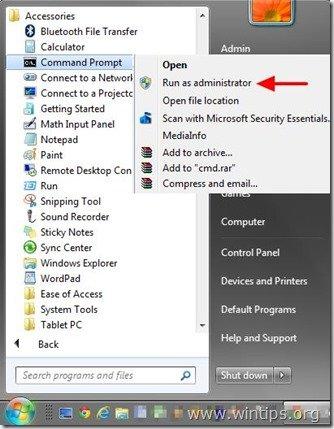 Osoitteessa Windows 8, 8.1 : Napsauta hiiren kakkospainikkeella näytön vasen alakulma ja valitse ponnahdusvalikosta " Komentorivi (ylläpitäjä) ”.
Osoitteessa Windows 8, 8.1 : Napsauta hiiren kakkospainikkeella näytön vasen alakulma ja valitse ponnahdusvalikosta " Komentorivi (ylläpitäjä) ”. 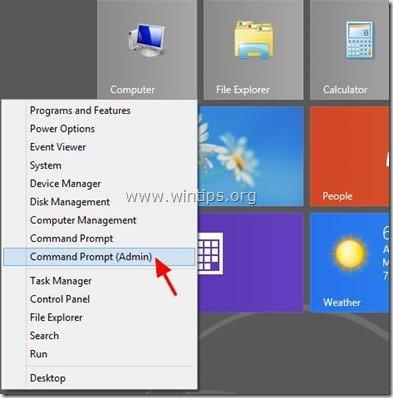 2. Kirjoita komentoikkunaan seuraava komento ja paina painiketta Kirjoita .
2. Kirjoita komentoikkunaan seuraava komento ja paina painiketta Kirjoita . - SFC /SCANNOW
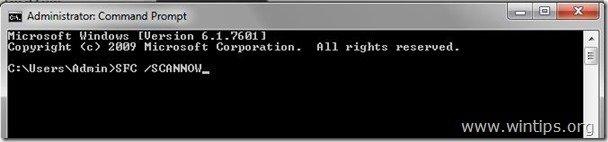 3. Odota ja älä käytä tietokonetta kunnes SFC-työkalu tarkistaa ja korjaa vioittuneet järjestelmätiedostot tai palvelut. 4. Kun SFC-työkalu on valmis, uudelleenkäynnistys ja tarkista, toimiiko Windows Update Service -palvelu. Jos ei toimi, jatka seuraavaan vaiheeseen.
3. Odota ja älä käytä tietokonetta kunnes SFC-työkalu tarkistaa ja korjaa vioittuneet järjestelmätiedostot tai palvelut. 4. Kun SFC-työkalu on valmis, uudelleenkäynnistys ja tarkista, toimiiko Windows Update Service -palvelu. Jos ei toimi, jatka seuraavaan vaiheeseen. Vaihe 3. Suorita Windows Update -vianmääritysapuohjelma,
1. Siirry osoitteeseen Ohjauspaneeli > Kaikki ohjauspaneelin kohteet > Vianmääritys > Windows Update -ongelmien korjaaminen.
2. Klikkaa Seuraava ja anna Windowsin yrittää korjata päivitysongelmat.
3. Kun korjaus on valmis, Käynnistä uudelleen tietokoneeseen ja tarkista päivitykset uudelleen.Vaihe 4: Suorita System Update Readiness Tool -työkalu Windows Component Store Corruption korjaamiseksi.
Osoitteessa Windows 7 & Vista: 1. Lataa ja tallenna työpöydällesi System Update Readiness -työkalu Windows-versiosi mukaan. 2. Asenna ladattu tiedosto (esim. Windows6.1-KB947821-v34-x86.msu) kaksoisnapsauttamalla sitä.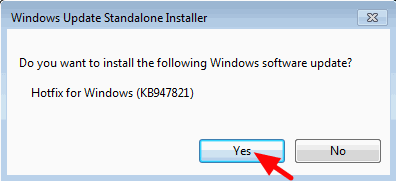 3. Kun asennus on valmis, käynnistä tietokone uudelleen ja yritä asentaa Windows-päivitykset. kohdassa Windows 8, 8.1 : 1. Avaa korotettu komentorivi: Tee näin: 2. Kirjoita komentoriviikkunassa seuraava komento ja paina sitten painiketta Syötä DISM.exe /Online /Cleanup-image /Restorehealth -ohjelmaan
3. Kun asennus on valmis, käynnistä tietokone uudelleen ja yritä asentaa Windows-päivitykset. kohdassa Windows 8, 8.1 : 1. Avaa korotettu komentorivi: Tee näin: 2. Kirjoita komentoriviikkunassa seuraava komento ja paina sitten painiketta Syötä DISM.exe /Online /Cleanup-image /Restorehealth -ohjelmaan 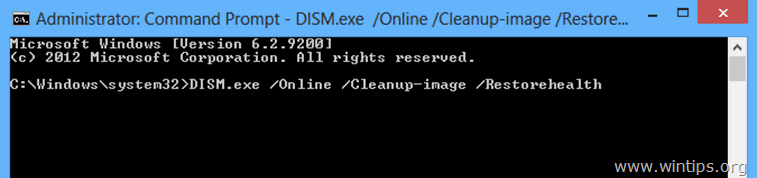 3. Ole kärsivällinen, kunnes DISM korjaa komponenttivaraston.
3. Ole kärsivällinen, kunnes DISM korjaa komponenttivaraston. 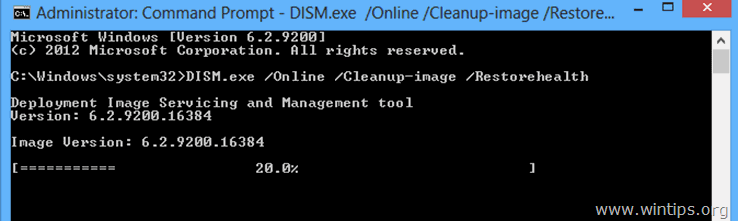 4. Kun toiminto on valmis, sinulle ilmoitetaan, että komponenttivaraston vioittuminen on korjattu.
4. Kun toiminto on valmis, sinulle ilmoitetaan, että komponenttivaraston vioittuminen on korjattu. 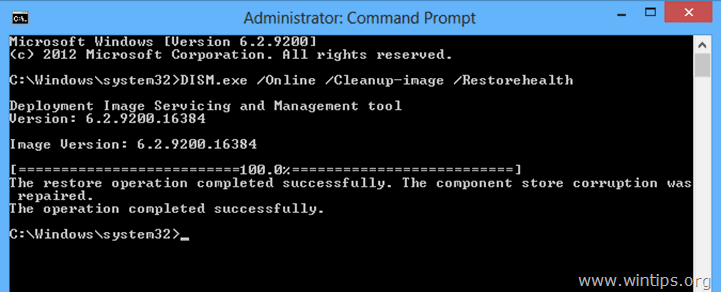 5. Sulje komentoriviikkuna ja käynnistä tietokone uudelleen. 6. Pakota Windows asentamaan päivitykset.Siinä kaikki!
5. Sulje komentoriviikkuna ja käynnistä tietokone uudelleen. 6. Pakota Windows asentamaan päivitykset.Siinä kaikki!

Andy Davis
Järjestelmänvalvojan blogi Windowsista





